フレームは“シニアのときめきブログ”より拝借しています
作り方ツールは PC仲間の 坂尾 美恵 様が作ったものです
 |
Jtrim (1) 起動
注意点
手順の中で×で閉じると説明があるのは必ず×をクリックしてください
その他は 「OK」 をクリックしてください
| 1)表示 → 背景色 黒 | 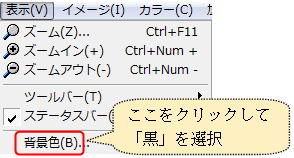 |

3)加工 フェードアウト 60 円にチェックを入れて OK

4)イメージ リサイズ 250・250 OK

5)編集 → コピー
| 6)戻すボタンで一つ戻して |  |
7)編集 → 合成 暗いで合成 クリップボードからに チェックを入れて OK

8)編集 → コピー
| 9)イメージ → ミラー |  |
| 10)編集 → 合成 暗いで合成 クリップボードからにチェックを入れ OK |  |
| 11)コピー | |
| 12)イメージ → フリップ |  |
| 13)編集 → 合成 暗いで合成 クリップボードからに チェックを入れ OK |  |
14)イメージ → 座標指定切り抜き 90 ・90 410・410 ×で閉じる

| 15)Dlete |  |
17)コピー
18)編集 → 全選択
20)イメージ → 任意角度回転 45度回転 OK

| 21)編集 → 合成 明るいで合成 クリップボードからにチェックを入れて OK |  |
| 22)コピー | |
| 23)イメージ → 任意角度回転 22.5度回転 OK |  |
| 23) 編集 → 合成 暗いで合成 クリップボードからにチェックを入れ OK |  |
| 24)加工 → エッジの強調 15 |  |
| 25) カラー → ネガボシ反転 |  |
| 26) カラー → セピア色変換 |  |
| 27) カラー → ネガボシ反転 |  |
フレームの完成です 名前を付けて保存しますがJtrimはそのままに次の作業に入ります
28) イメージ → 座標指定切り抜き 80・80 420・420 ×で閉じる

Jtrim(2)起動
①表示 → 背景色 黒
②ファイル → 開く 入れたい画像を呼び込んでくる

③イメージ → リザイズ 数字の小さい方に 340 と入力 OK

④イメージ → 座標指定切り抜き 0・0 340・340 手のマークになったマウスで
画像の良い位置に持って行き OK クリック 340×340 の画像が出来ます

⑤フェードアウト 20 円形にチェックを入れて OK

⑥コピー
Jtrim(1)に 編集 → 合成 明るいで合成
クリップボードからにチェックを入れて OK
完成ですが外側にメリハリをつけるためにフェードアウトと立体枠を付けてみましょう
画像が入って完成したこのJtrimの背景色は黒になっていますが薄い水色にします
(1)表示 → 背景色 薄い水色 (色はお好みで)OK クリック

OKをクリックすると背景色が変わりました (下図参照)

(2)加工 → フェードアウト 40 円形のチェックを外し OK

(3)加工 → 立体枠 10 スムースにチェックを入れて OK

編集 → 文字入れ → サインなどはお好みで入れてください
完成です 名前を付けて保存
「みい子のひとり言」ホームに戻る